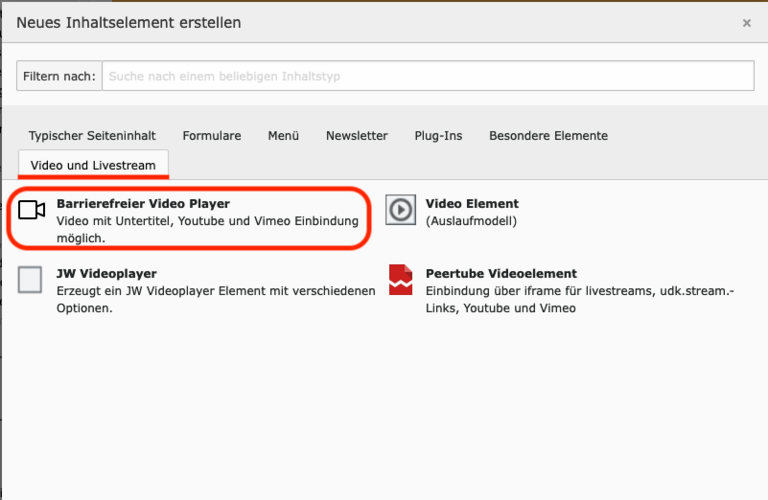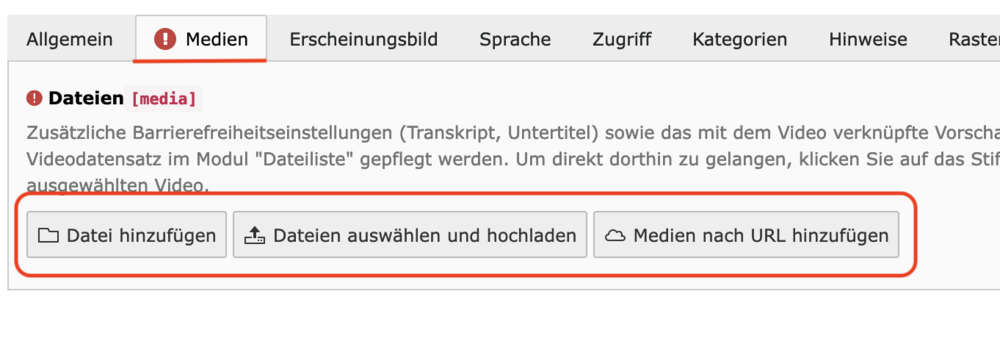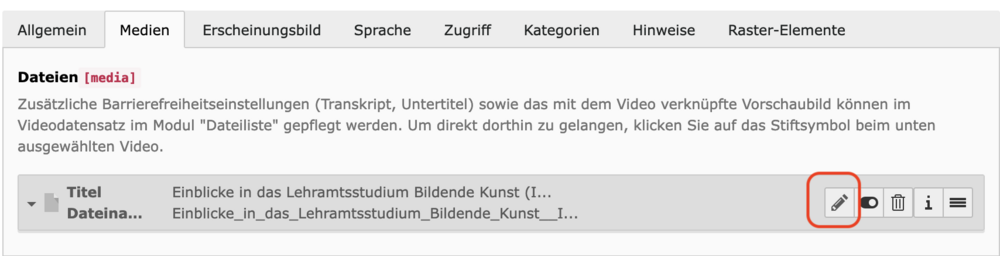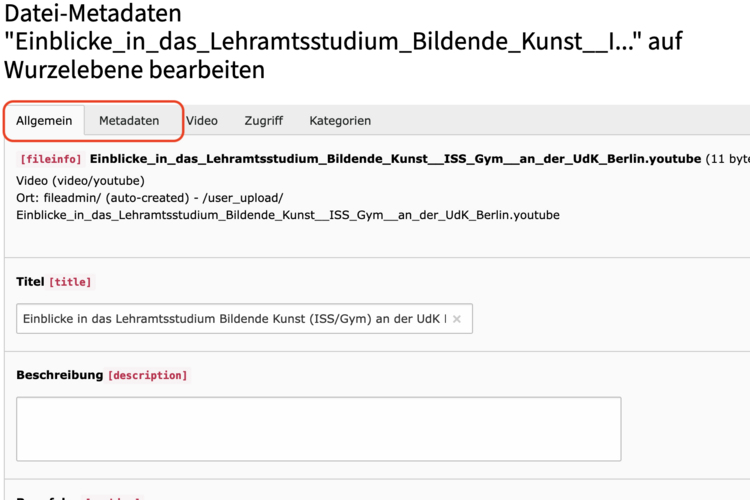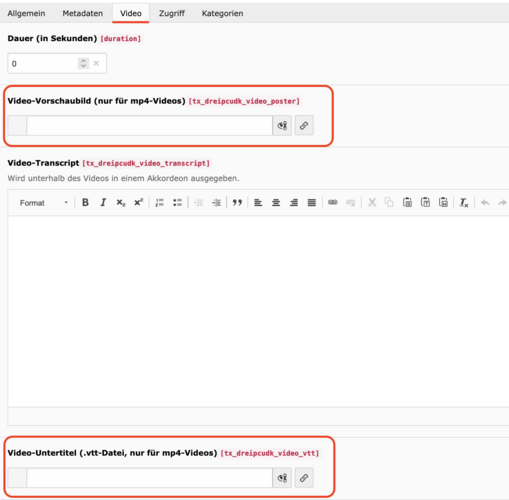6.4.4 Barrierefreier Video Player
Barrierefreier Video Player
Ein barrierefreier Video Player stellt sicher, dass Videos für alle Zielgruppen, einschließlich Menschen mit Behinderungen, uneingeschränkt nutzbar sind: Gehörlose Menschen profitieren von Untertiteln, blinde Menschen von alternativen Beschreibungen, und Menschen mit motorischen Einschränkungen von technischen Anpassungen, die ihre Interaktion erleichtern.
Anforderungen an barrierefreie Videos
- Alle Bedienelemente des Video Players müssen mit der Maus und der Tastatur bedienbar sein.
- Videos sollten nicht automatisch abspielen.
- Die Wiedergabegeschwindigkeit sollte anpassbar sein.
- Untertitel sollten bei Bedarf zu- und abschaltbar sein.
- Alle Bedienelemente sollten für blinde Personen mit einem Screenreader verständlich sein, z. B. durch die Verwendung von Alternativtexten.
Barrierefreie Untertitel
YouTube
Falls Ihr Video von YouTube eingebunden ist, sind separate Untertitel nicht zwingend erforderlich. YouTube generiert automatisch Untertitel mithilfe von Spracherkennung. Diese Funktion deckt viele Anwendungsfälle ab, sollte jedoch bei Bedarf auf ihre Genauigkeit überprüft werden.
Vimeo
Bitte beachten Sie, dass Videos von Vimeo keine automatischen Untertitel bieten. In diesem Fall ist es notwendig, eine VTT-Datei manuell zu erstellen und hochzuladen, um Barrierefreiheit zu gewährleisten.
VTT-Dateien
Eine VTT-Datei (WebVTT) ist ein Format zur Speicherung von Untertiteln und Timecodes für Videoinhalte. Sie wird häufig für die Anzeige von Text in synchronisiertem Tempo mit dem Video verwendet und ermöglicht die Erstellung von Untertiteln, Transkripten und Beschreibungen.